हाना स्टूडियो में समग्र प्रदाता
आप SAP HANA स्टूडियो → BW मॉडलिंग में कम्पोजिट प्रोवाइडर भी बना सकते हैं।
अपने BW क्रेडेंशियल के साथ BW मॉडलिंग परिप्रेक्ष्य पर लॉग ऑन करें और अपने शीर्ष प्रोजेक्ट स्तर फ़ोल्डर पर संदर्भ मेनू का उपयोग करके अपने HANA सिस्टम को संलग्न करें, विकल्प Attach HANA प्रणाली का चयन करें, जिसके बिना आप अपने समग्र में SAP हाना मॉडल को शामिल नहीं कर पाएंगे। प्रदाता।
BW प्रोजेक्ट → संदर्भ मेनू → नई → समग्र प्रदाता के तहत InfoArea पर नेविगेट करें।
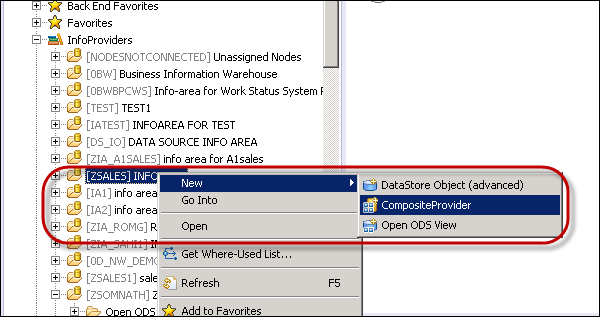
समग्र प्रदाता नाम और विवरण दर्ज करें। समाप्त पर क्लिक करें।
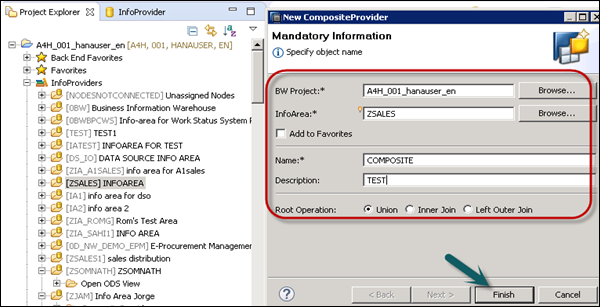
संपादक में, आप निम्न टैब देख सकते हैं -
General - समग्र प्रदाता के गुणों को दर्शाता है।
Scenario- इस टैब में आप InfoProviders और HANA Views को समग्र प्रदाता में जोड़ें। परिदृश्य टैब पर जाएं और आपको डिफ़ॉल्ट बाइंडिंग प्रकार दिखाई देगा। ऐड साइन पर क्लिक करें।
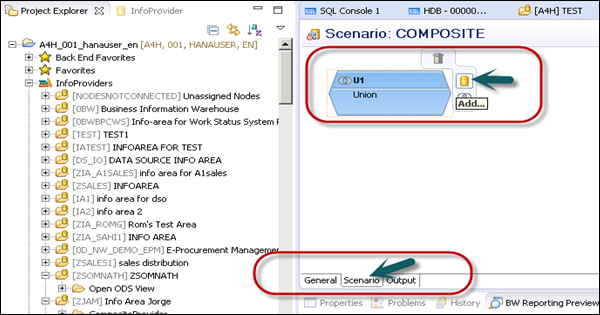
जब आप जोड़ें चिह्न पर क्लिक करते हैं, तो आपको संकेत दिया जाएगा कि आप InfoProvider या HANA दृश्य का चयन करना चाहते हैं। खोज करने के लिए, * दर्ज करें और आपको उपलब्ध वस्तुओं की एक सूची दिखाई देगी। किसी भी ऐसी वस्तु का चयन करें जिसे आप समग्र प्रदाता में जोड़ना चाहते हैं।
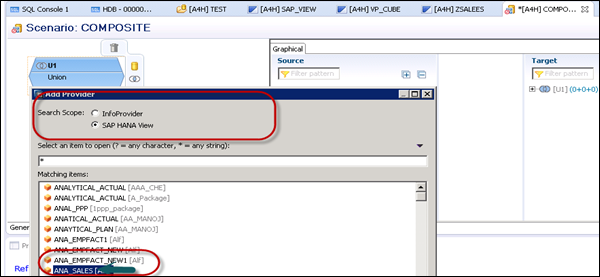
इसी तरह, अपने समग्र प्रदाता के लिए एक InfoProvider जोड़ें। अगला है खेतों को खींचकर स्रोत से लक्ष्य तक खेतों को जोड़ना। आप सभी का विस्तार करके सभी वस्तुओं का उपयोग कर सकते हैं। किसी विशेष फ़ील्ड को खोजने के लिए आप एक फ़िल्टर भी लगा सकते हैं।

आउटपुट टैब पर जाएं और आप जोड़े गए ऑब्जेक्ट की मैपिंग देख सकते हैं।
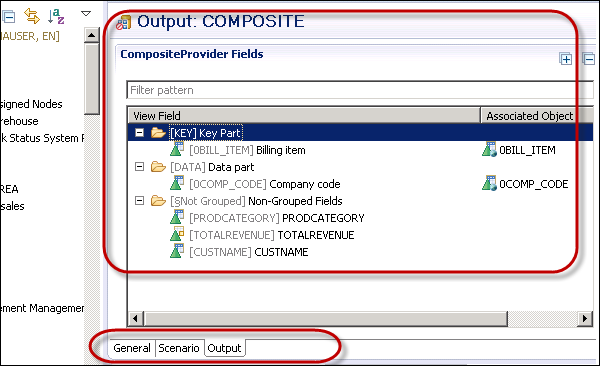
अगला BW ऑब्जेक्ट को जांचना और सक्रिय करना है।

आप इस परिप्रेक्ष्य की समस्या लॉग में परिणाम का विश्लेषण भी कर सकते हैं।

हाना स्टूडियो में डेटा का पूर्वावलोकन करने के लिए, ऊपरी दाएं कोने में आवर्धक ग्लास आइकन का उपयोग करें → पूर्वावलोकन दिखाएं।
